好装机一键重装系统是一款操作比较简单的系统重装软件,和其他一键重装软件相类似,都是流水线装机流程,检测系统环境,选择系统,备份文件即可完成系统的安装。下面,我们就来了解一下好装机一键重装系统下载安装方法。快来学习一下吧。
1、打开下载好的好装机一键重装系统软件,如果下载了系统镜像的话,就点击本地系统进行安装。没有下载就选择ghost系统,然后点击立即重装系统

2、第一步开始进行环境检测,检测完成,下一步

3、勾选需要备份的资料,下一步

4、选择系统界面,好装机支持XP/win7/win8系统的安装。建议大家根据自己的电脑配置进行选择,点击后方的安装此系统即可自动进行下载安装。等待进入系统桌面就可以啦
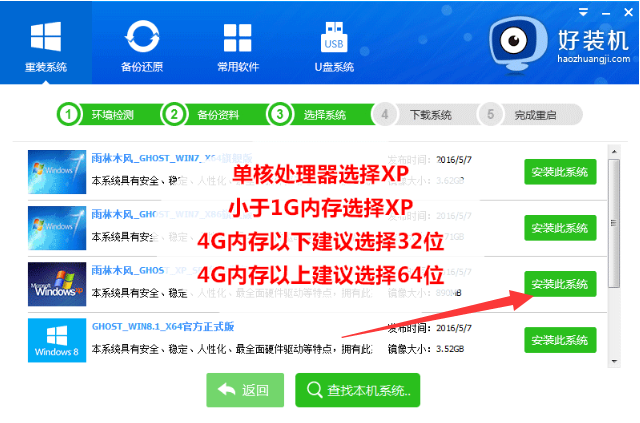
以上就是好装机一键重装系统下载安装的详细教程啦,希望能帮助到大家。

好装机一键重装系统是一款操作比较简单的系统重装软件,和其他一键重装软件相类似,都是流水线装机流程,检测系统环境,选择系统,备份文件即可完成系统的安装。下面,我们就来了解一下好装机一键重装系统下载安装方法。快来学习一下吧。
1、打开下载好的好装机一键重装系统软件,如果下载了系统镜像的话,就点击本地系统进行安装。没有下载就选择ghost系统,然后点击立即重装系统

2、第一步开始进行环境检测,检测完成,下一步

3、勾选需要备份的资料,下一步

4、选择系统界面,好装机支持XP/win7/win8系统的安装。建议大家根据自己的电脑配置进行选择,点击后方的安装此系统即可自动进行下载安装。等待进入系统桌面就可以啦
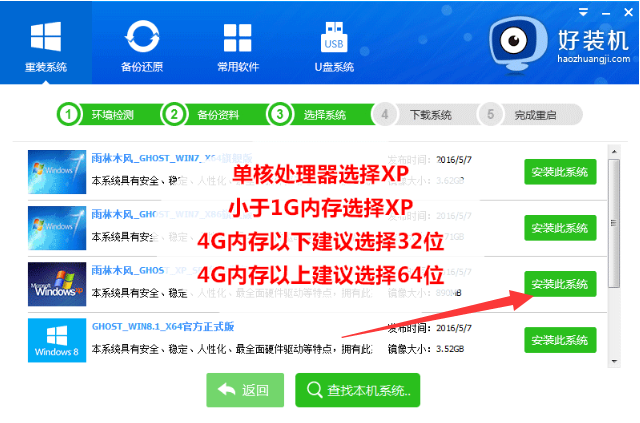
以上就是好装机一键重装系统下载安装的详细教程啦,希望能帮助到大家。




